Gefällt Ihnen nicht, wie es Ihrer Facebook-Gruppe geht? Sie können es verlassen, aber die Gruppe wird immer noch da sein. Wenn Sie die Facebook-Gruppe vor neuen Mitgliedern verbergen oder löschen möchten, folgen Sie unserer Anleitung.
So archivieren Sie eine Facebook-Gruppe
Wenn Sie eine Facebook-Gruppe archivieren, können Sie keine Beiträge erstellen oder Kommentare hinzufügen. Sie können keine weiteren Mitglieder hinzufügen, aber bestehende Mitglieder können die Gruppe sehen. Sie können die Gruppe jederzeit in ihrem alten Glanz wiederherstellen.
Sie können eine Facebook-Gruppe über die Seite der Gruppe entweder von der Facebook-Website oder der Facebook-App auf dem iPhone oder Android archivieren.
Wir werden die neue Facebook-Desktop-Benutzeroberfläche verwenden, um Sie durch den Prozess zu führen. (So erhalten Sie die neue Facebook-Benutzeroberfläche.)
Öffnen Sie zunächst die Facebook-Website in Ihrem bevorzugten Browser und navigieren Sie zu der Facebook-Gruppe, die Sie archivieren oder löschen möchten. Klicken Sie in der oberen Symbolleiste auf die Schaltfläche „Menü“ und wählen Sie die Option „Archivieren“.
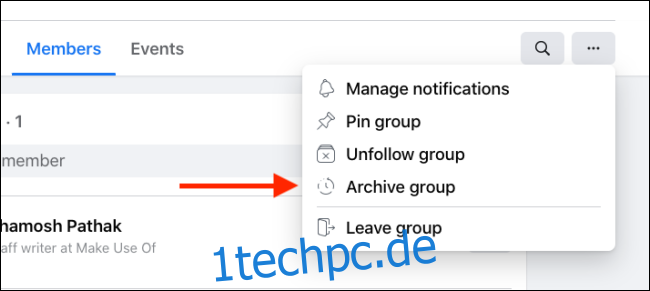
Klicken Sie im Popup auf die Schaltfläche „Bestätigen“.
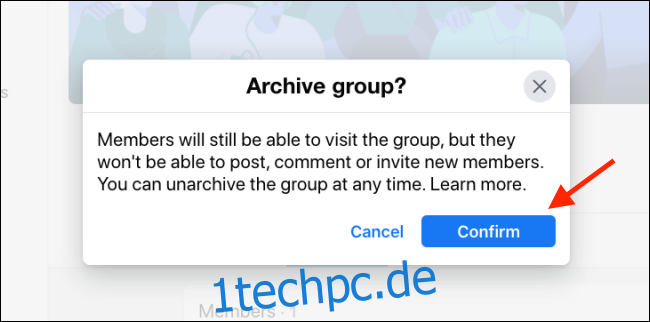
Ihre Gruppe wird archiviert.
Sie können jederzeit zur Gruppe zurückkehren und auf die Schaltfläche „Gruppe aufheben“ klicken, um die Gruppenaktivitäten wieder aufzunehmen.
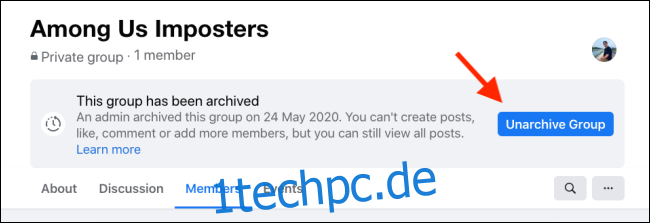
Der Vorgang ist bei der iPhone- oder Android-App etwas anders. Öffnen Sie die Gruppe und wählen Sie das Symbol „Extras“ in der oberen rechten Ecke.
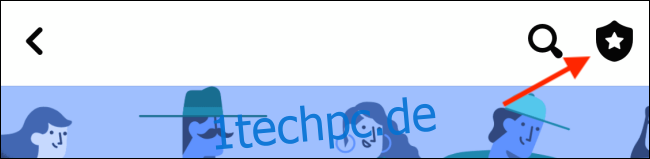
Wählen Sie nun die Option „Gruppeneinstellungen“.
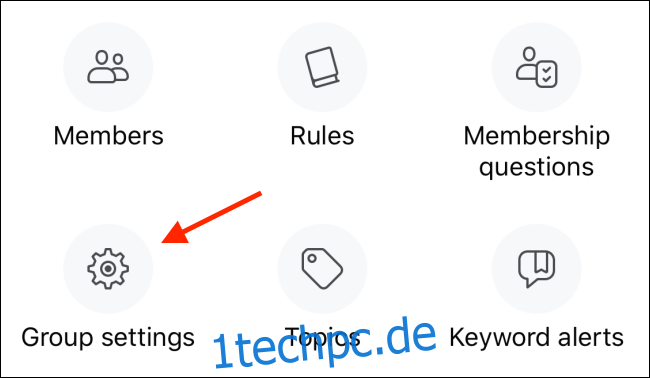
Scrollen Sie hier ganz nach unten auf der Seite und tippen Sie auf die Schaltfläche „Archivieren“.
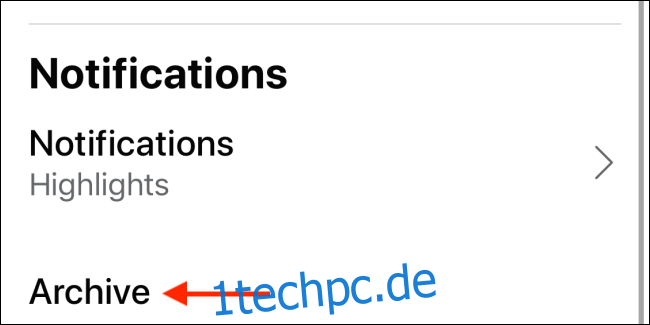
Wählen Sie auf dem nächsten Bildschirm einen Grund für die Archivierung aus und tippen Sie auf die Schaltfläche „Weiter“.
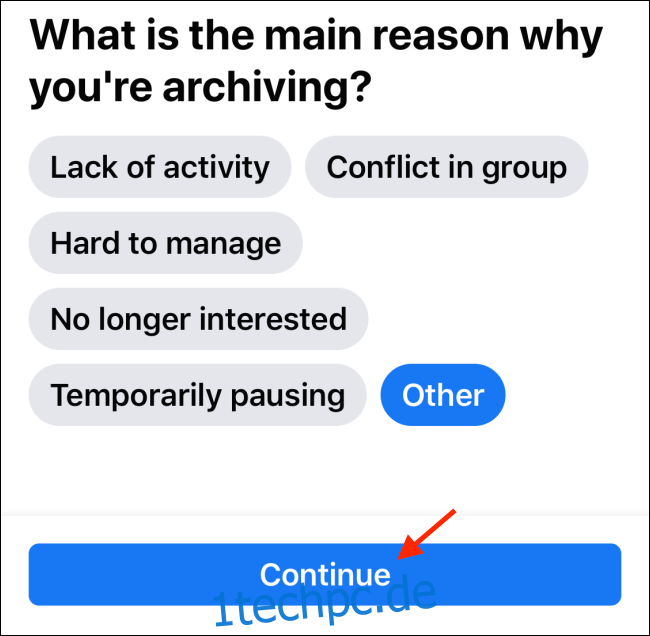
Tippen Sie hier auf die Schaltfläche „Archivieren“. Ihre Gruppe wird archiviert.
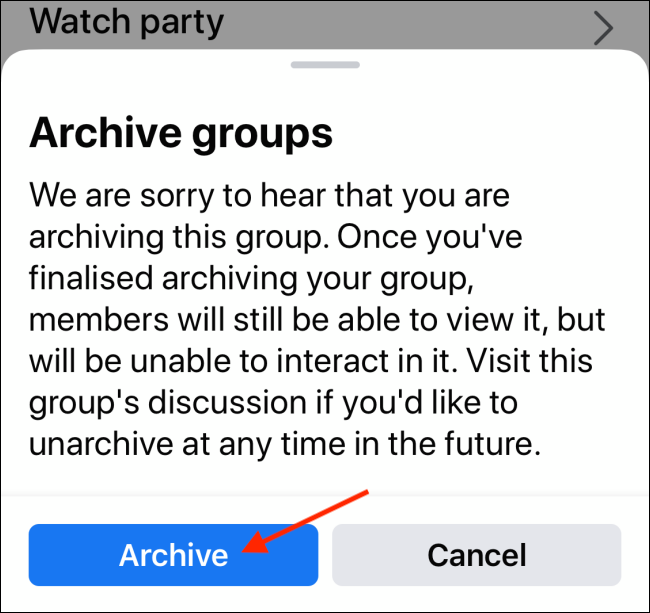
Sie können jederzeit zur Gruppe zurückkehren und auf die Schaltfläche „Dearchivieren“ tippen, um die Aktivität fortzusetzen.
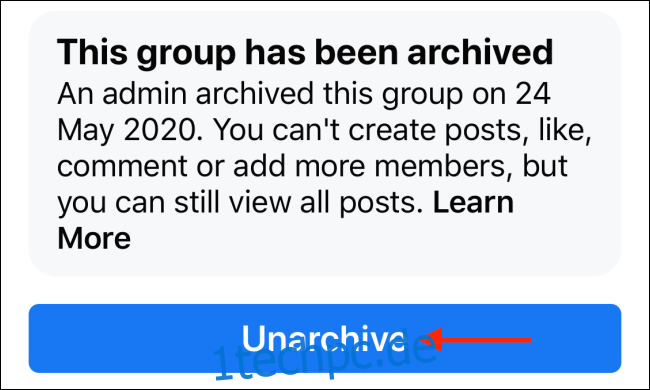
So löschen Sie eine Facebook-Gruppe
Das Löschen einer Facebook-Gruppe ist jedoch nicht so transparent. Sie müssen zuerst alle Mitglieder entfernen und dann die Facebook-Gruppe selbst verlassen, um sie tatsächlich zu löschen.
Nur der Ersteller der Gruppe (der mit dem Administrator identisch ist) kann die Gruppe löschen. Wenn der Ersteller nicht mehr Teil der Gruppe ist, kann jeder Administrator die Gruppe löschen.
Öffnen Sie auf der Facebook-Website die Facebook-Gruppe, die Sie löschen möchten. Klicken Sie in der oberen Symbolleiste auf die Schaltfläche „Mitglieder“.
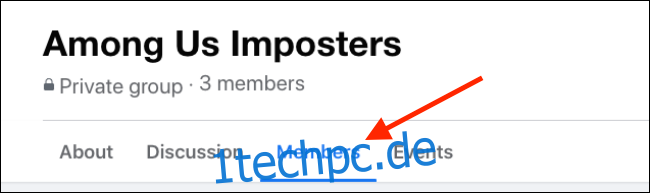
Sie sehen nun eine Liste aller Mitglieder. Klicken Sie neben einem Mitglied auf die Schaltfläche „Menü“ und wählen Sie die Option „Mitglied entfernen“.
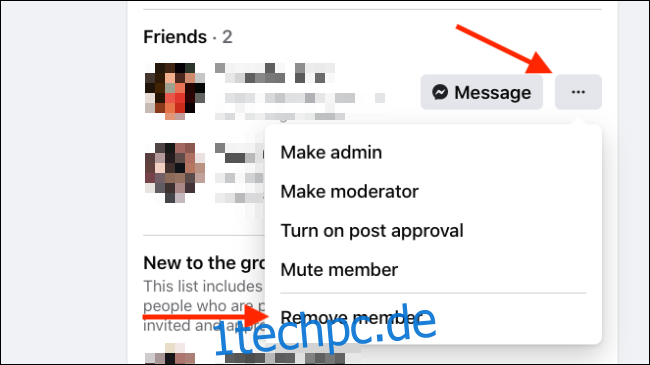
Klicken Sie im Popup auf die Schaltfläche „Bestätigen“.
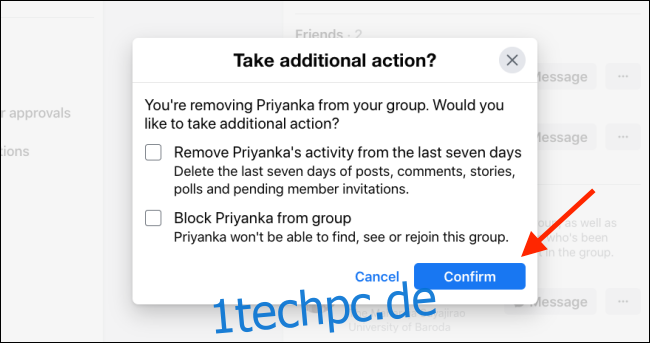
Wiederholen Sie nun den Vorgang für alle Mitglieder Ihrer Gruppe. Wenn Sie der Einzige sind, der noch übrig ist (Sie müssen der Ersteller und Administrator der Gruppe sein), klicken Sie auf die Schaltfläche „Menü“ in der oberen Symbolleiste und wählen Sie die Option „Gruppe verlassen“.
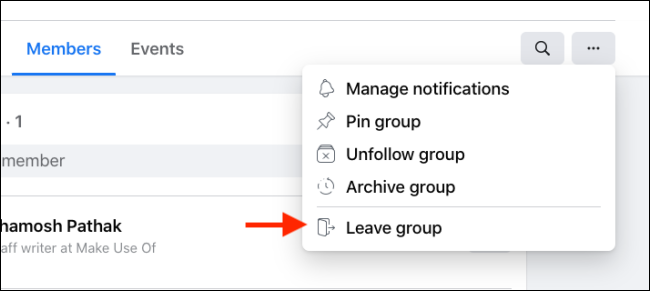
Facebook fragt Sie, ob Sie die Gruppe wirklich verlassen und löschen möchten. Klicken Sie zur Bestätigung auf die Schaltfläche „Gruppe verlassen“. Ihre Gruppe wird nun gelöscht.
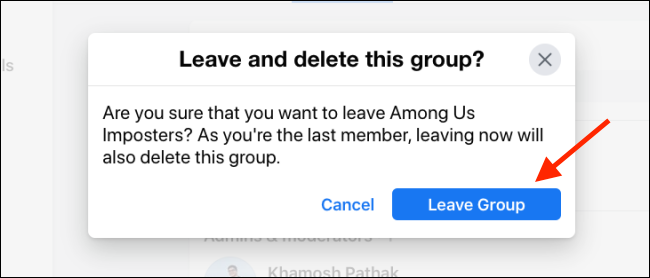
Um eine Facebook-Gruppe in der Facebook-App auf Ihrem iPhone oder Android-Smartphone zu löschen, navigieren Sie zur Facebook-Gruppe und tippen Sie oben rechts auf das Symbol „Extras“.
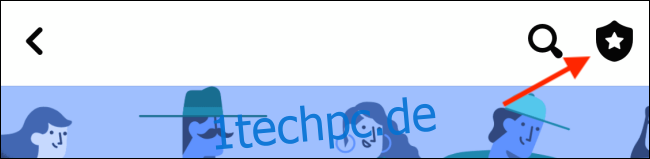
Tippen Sie hier auf die Schaltfläche „Mitglieder“.
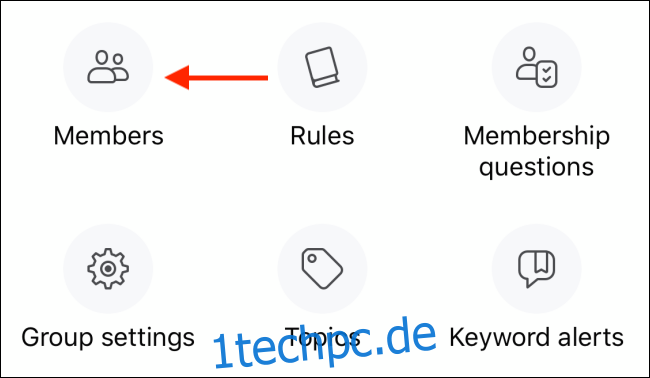
Wählen Sie nun den Namen eines Mitglieds aus und wählen Sie aus den Optionen die Option „(Mitglied) aus Gruppe entfernen“.
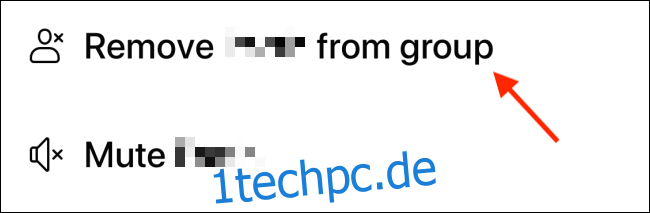
Tippen Sie im Pop-up auf die Schaltfläche „Bestätigen“.
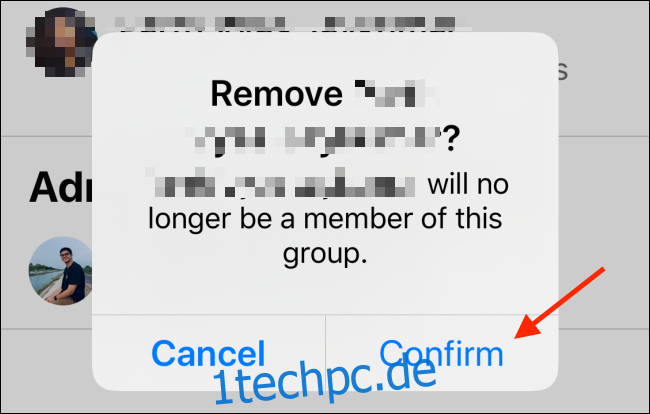
Wiederholen Sie diesen Vorgang für alle Mitglieder, bis Sie die einzige Person sind, die noch in der Gruppe ist.
Tippen Sie erneut auf die Schaltfläche „Extras“ in der oberen rechten Ecke und tippen Sie im Menü „Verwaltungstools“ auf die Option „Gruppe verlassen“.
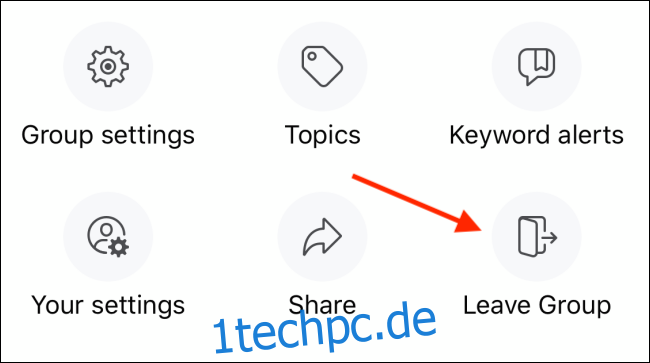
Tippen Sie auf die Schaltfläche „Verlassen und löschen“, um die Gruppe ein für alle Mal zu löschen.
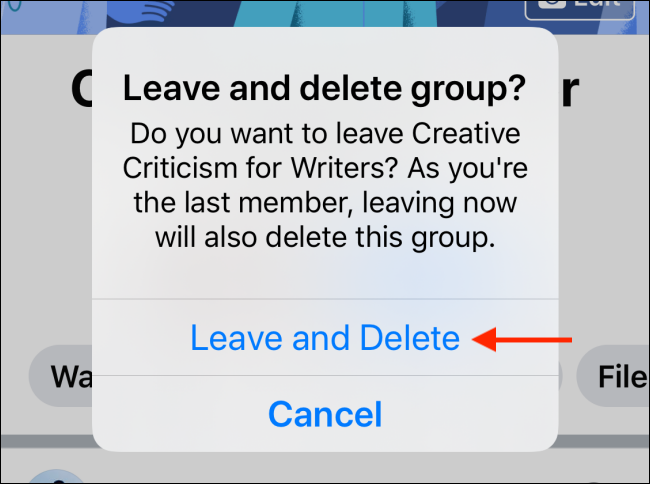
Sie können auch Ihr persönliches Facebook-Konto deaktivieren oder löschen.

